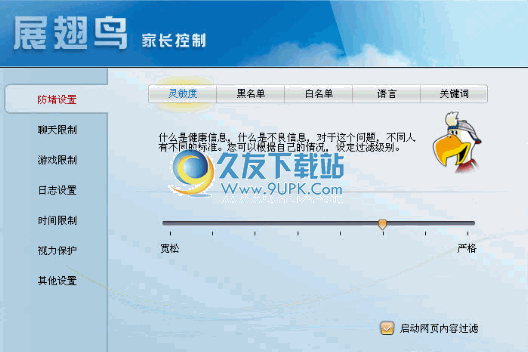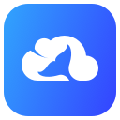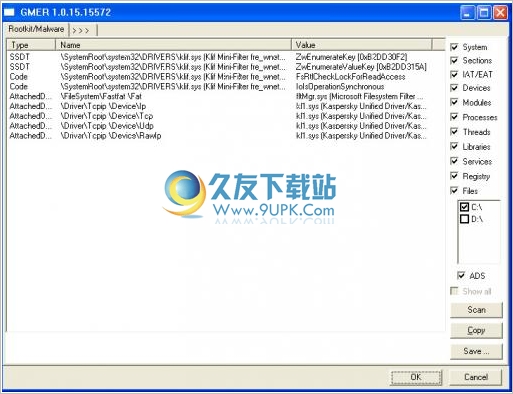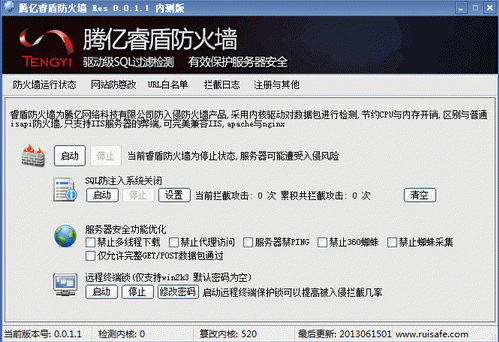HT Parental Controls是一款为了孩子上网安全设计的家长控制上网工具。害怕孩子上网时看见一些不干净的东西?来试试 HT Parental Controls 吧。它可以帮助用户过滤网络上所有不健康的内容,并阻止所有不适当的网站和应用程序,为自己孩子的电脑打造一个真正纯净、安全的环境。有需要的用户欢迎来久友下载站下载~
破解方法:
1、下载并安装原文件
2、约定并同意安装协议
3、设置安装目录,点击【next】
4、创建快捷方式,点击【install】开始安装原文件
5、原文件安装成功,点击【finish】结束向导
6、打开安装目录将破解补丁与原文件进行替换
默认为:C:\Program Files (x86)\HTPC
7、HT Parental Controls破解成功
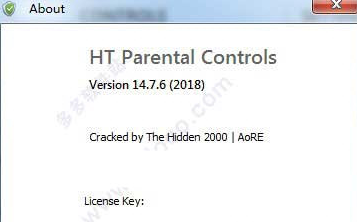
功能特点:
1、可以用来屏蔽过滤不良网站和屏蔽聊天程序的家长控制软件。
2、可利用程序内置的先进的内容匹配算法。
3、你提供了一个安全的手段来过滤不想要的网站。
4、不必单独指定每一个需要封锁的网站的地址。
5、可以屏蔽指定的应用程序和聊天程序,让孩子能专心学习。
6、为你提供了友好的过滤器定义程序界面。
7、让孩子们发展良好和安全的计算机行为。
8、拥有从网站拦截和时间控制到屏幕截图和电子邮件报告等众多功能。
【使用说明】
1、【如何更新HT家长控制】
HT家长控制更新是免费的。您可以随时从官方网站下载最新版本更新软件。
下载最新版本的HT家长控制。
将应用程序安装在同一文件夹中。
或者转到菜单帮助>关于,然后单击更新。
2、【如何访问HT家长控制】
您可以使用图标或Windows程序菜单访问HT家长控制作为任何其他程序。但是,如果您隐藏程序,请使用快捷方式或访问工作。
第一种方式:访问Word
同时按Windows键+ R.
在出现的窗口中输入parent。
第二种方式:快捷方式
按键盘快捷键:Shift + Ctrl + Alt + Z。
注意:您可以在“常规设置”选项卡上自定义快捷方式。
3、【如何创建或更改访问密码】
可以使用密码保护对HT家长控制的访问。 我们强烈建议您使用密码来保护程序免受绕过并保护您的禁令安全。
要创建/更改密码:
在“选项”菜单上,单击“设置密码”。
输入新密码,然后在相应字段中进行确认。
单击确定。
注意:密码区分大小写。 可以组合字母和数字字符。
4、【如何隐藏HT家长控制】
默认情况下,HT家长控制对用户是不可见的,因为它在后台静默工作,它不显示任何消息,也不会发现自己。
程序图标仅在您安装程序的帐户上创建,因此您的孩子不知道已安装HT家长控制。
您可以完全隐藏该程序。
转到“常规设置”选项卡。
选择隐藏程序。
注意:如果隐藏了HT家长控制,请使用快捷方式/热键或访问字来访问它们。
5、【HT家长控制不起作用】
请打开HT家长控制并检查以下内容:
单击“常规设置”,确保选中“自动运行程序”复选框。
检查主屏幕上的开始/停止按钮。 当前状态必须为Active。
检查计算机活动日志以确保程序有效并且未被绕过。
检查用户帐户设置。
了解如何防止儿童绕过HT家长控制。
注意:如果所有设置都正常,请更新程序。了解如何更新HT家长控制。